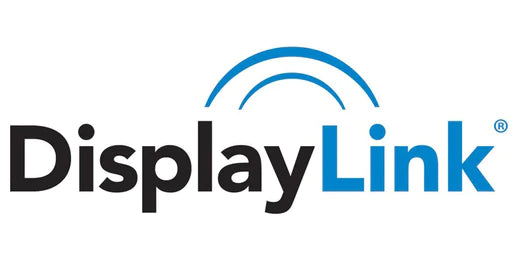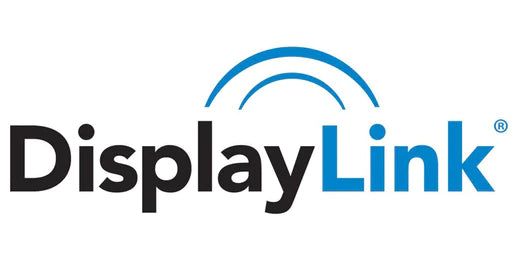>>Wenn Sie die aktualisiert haben Wenn Sie das neueste Macbook-System verwenden , aktualisieren Sie bitte den neuesten DisplayLink-Treiber . Andernfalls funktionieren die drei Bildschirme nicht . Bitte klicken Sie auf die Anleitung zum Einstellen: Mac OS-Systemversion und neueste Version des Displaylink-Treibers Anleitungsdokument! DS808 <<
Bitte überprüfen Sie, ob Ihre Mac OS-Systemversion und die Displaylink-Treiberversion aktualisiert und anwendbar sind.
一、 Version Mac OS 10.12, Mac OS 10.13.4-10.13.6: Bitte installieren Sie den DisplayLink-Treiber v4.3.1.
Der Installationslink lautet wie folgt:
https://www.synaptics.com/node/2161
-
Bitte überprüfen Sie den folgenden Link für Anweisungen:
https://support.displaylink.com/knowledgebase/articles/1849327-important-information-on-macos-10-13-4-10-13-6
-
So richten Sie AirPlay ein:
https://support.displaylink.com/knowledgebase/articles/1854724-how-to-enable-an-extended-displaylink-display-on-m
-
So setzen Sie DisplayLinkDriver.kext:
https://support.displaylink.com/knowledgebase/articles/1188004
-
Mac OS 10.14 und höher: Bitte installieren Sie den neuesten DisplayLink-Treiber 1.8
Der Installationslink lautet wie folgt:
https://www.synaptics.com/products/displaylink-graphics/downloads/macos-connectivity-1.8?fil
etype=exe
FAQ1: macOS Ventura: Umgang mit Ventura-Anmeldeelementen:
https://support.displaylink.com/knowledgebase/articles/1995958-displaylink-manager-app-handling-ventura-login-i
FAQ2: macOS Ventura: Installation fehlgeschlagen
https://support.displaylink.com/knowledgebase/articles/2002168-macos-ventura-installation-failed
FAQ3: macOS Monterey: Aktivieren Sie Benachrichtigungen, wenn DisplayLink-Bildschirme aktiv sind:
https://support.displaylink.com/knowledgebase/articles/1932214-displaylink-manager-app-for-macos-introduction-in#notif
Hinweis: Der beste Weg, die neue DisplayLink Manager-App auszuprobieren, besteht darin, zuerst die aktuelle DisplayLink-Software zu deinstallieren und dann die DisplayLink Manager-App zu installieren. Andernfalls teilt Ihnen die Anwendung mit, dass sie nicht funktionieren kann, was über die Systembenachrichtigung und in der Anwendung angezeigt werden kann.
Wie überprüfe ich die Version Ihres Mac OS-Systems?
Wählen Sie im Apple-Menü in der Ecke Ihres Bildschirms „Über diesen Mac“. Sie sollten das macOS sehen
B. macOS Ventura oder macOS Monterey, gefolgt von der Versionsnummer.
So identifizieren Sie die auf dem Macbook installierte DisplayLink-Softwareversion ?
UM DIE VERSION DER UNTER MAC OS INSTALLIERTEN SOFTWARE ZU IDENTIFIZIEREN
1、Wählen Sie Über diesen Mac aus dem Apple-Menü
2、Klicken Sie auf Mehr Info...
3、Wählen Sie in der Inhalts-Seitenleiste Erweiterungen aus dem Bereich Software
4、Scrollen Sie durch die Liste, um die Informationen zur DisplayLinkDriver-Erweiterung anzuzeigen